Mi página de Recetas en Jitterbit Citizen Integrator
Introducción
Citizen Integrator, accesible a través del portal Harmony, es la aplicación web de Jitterbit para usuarios no técnicos que permite personalizar y desplegar rápidamente integraciones de Design Studio utilizando recetas preconstruidas de Citizen Integrator.
Dentro de Citizen Integrator, la página Mis Recetas proporciona un único lugar donde se pueden filtrar, cargar, generar, editar, desplegar, actualizar, copiar o eliminar recetas de Citizen Integrator que son privadas para su organización.
Acceder a la página de mis recetas
La página Mis Recetas se puede alcanzar desde varias páginas:
- Citizen Integrator - Tablero: En la parte superior izquierda, haga clic en el encabezado Mis Recetas.
- Citizen Integrator - Generar o editar receta: En la parte superior derecha, haga clic en las palabras Mis Recetas.
- Citizen Integrator - Configurar receta: En la parte superior derecha, haga clic en las palabras Mis Recetas.
Filtrando recetas
En la página Mis Recetas, bajo Mis Recetas, los usuarios que ya han cargado o generado recetas de Citizen Integrator que son privadas para su organización verán estas recetas listadas en una tabla sin filtros aplicados.
Consejo
Si aún no ha cargado o generado ninguna receta de Citizen Integrator, no verá ninguna receta en esta página. En su lugar, los usuarios que deseen utilizar recetas proporcionadas por Jitterbit pueden hacerlo seleccionando una desde la página Citizen Integrator - Tablero.
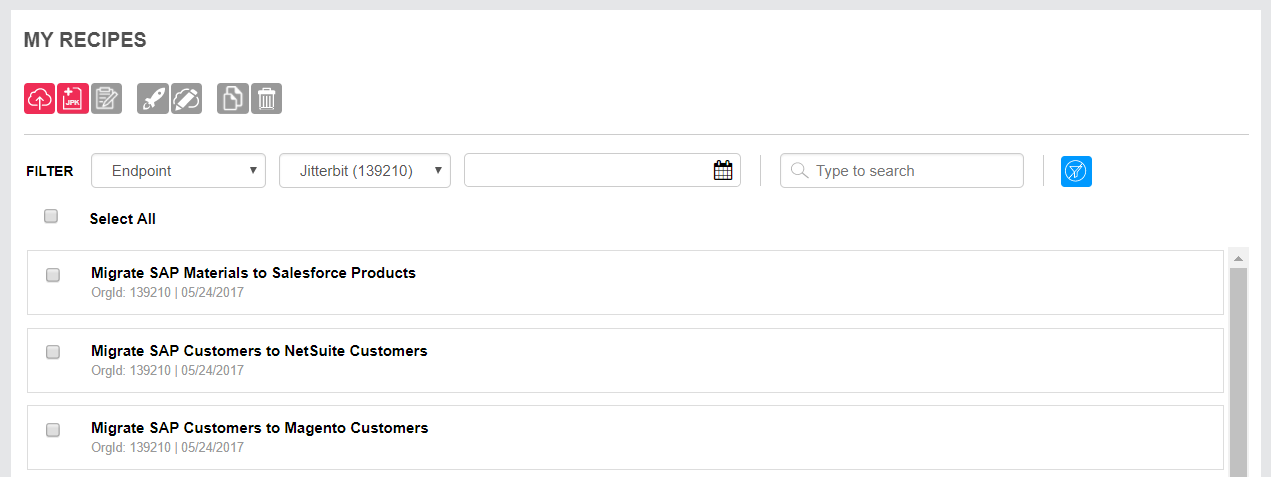
Las siguientes opciones de filtro están disponibles:
- Endpoint: El menú desplegable de endpoints contiene una lista de endpoints por los que puede filtrar. Por defecto, se muestran recetas para todos los endpoints (la selección "Endpoint").
- Organización: El menú desplegable de organizaciones contiene una lista de cualquier organización disponible. Por defecto, se muestran recetas para la organización actualmente seleccionada.
- Rango de Fechas: El campo de rango de fechas permite establecer una fecha de inicio y una fecha de finalización que se utilizarán para filtrar recetas por fecha de carga. Por defecto, se muestran recetas cargadas en cualquier fecha.
- Buscar: El cuadro de búsqueda permite filtrar los nombres de las recetas por palabra clave. La lista de recetas se filtrará inmediatamente a medida que ingrese criterios de búsqueda.
- Limpiar Filtro: El ícono azul de eliminar filtro
 limpia cualquier filtro actualmente aplicado a la lista de recetas.
limpia cualquier filtro actualmente aplicado a la lista de recetas.
Subir una receta
Bajo Mis Recetas, la opción para subir una nueva receta de Citizen Integrator siempre está disponible, independientemente de cualquier selección.
Nota
Para utilizar la funcionalidad de subir recetas, ya deberías haber creado un Design Studio Jitterpak con los metadatos JSON correspondientes para definir los pasos de la receta, como se describe en Creación de Nuevas Recetas.
Haz clic en el ícono de la nube ![]() para abrir una ventana donde puedes subir una nueva receta.
para abrir una ventana donde puedes subir una nueva receta.
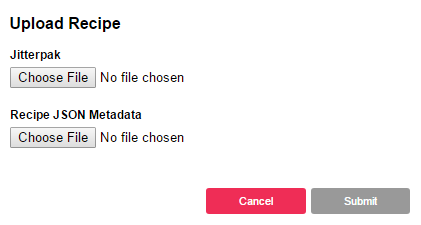
En la ventana de Subir Receta, selecciona lo siguiente:
- Jitterpak: Usa el botón Elegir Archivo para buscar el Jitterpak (.JPK) que deseas subir.
- Metadatos JSON de la Receta: Usa el botón Elegir Archivo para buscar los metadatos de la receta (.JSON) que deseas subir.
Luego haz clic en Enviar para subir tu nueva receta.
Generar una receta
Bajo Mis Recetas, la opción para generar una receta de Citizen Integrator está disponible solo para miembros de un rol que tenga permiso de Admin dentro de la organización seleccionada. Después de la generación de la receta, serás llevado a la página de Generar Receta para configurar más a fondo los pasos de tu receta (ver Citizen Integrator - Generar o editar receta).
Nota
Puede que te interese utilizar la funcionalidad de generación cuando tengas un Design Studio Jitterpak pero no hayas preconstruido los metadatos JSON. Consulta Creación de Nuevas Recetas para obtener las mejores prácticas para crear Jitterpaks para Citizen Integrator.
Haz clic en el ícono de JPK  para abrir una ventana donde puedes subir un Jitterpak que generará una receta.
para abrir una ventana donde puedes subir un Jitterpak que generará una receta.
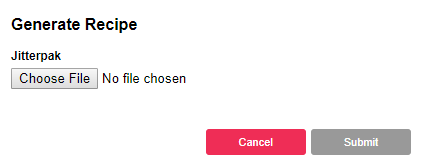
En la ventana de Generar Receta, utiliza el botón Elegir Archivo para buscar el Jitterpak (.JPK) que deseas subir.
Luego haz clic en Enviar para generar tu nueva receta y abrir la página de Generar Receta donde puedes configurar más a fondo los pasos de tu receta (ver Integrador Ciudadano - Generar o editar receta).
Editar una receta
Bajo Mis Recetas, la opción para editar una receta de Integrador Ciudadano estará disponible una vez que hayas seleccionado solo una receta dentro de la tabla, y estará disponible solo para miembros de un rol con permiso de Admin dentro de la organización seleccionada.
Para seleccionar una receta, haz clic en cualquier parte de la fila, o marca la casilla a la izquierda de la receta.

Luego haz clic en el ícono de editar  para abrir la página de Editar Receta donde puedes actualizar los pasos de tu receta (ver Integrador Ciudadano - Generar o editar receta).
para abrir la página de Editar Receta donde puedes actualizar los pasos de tu receta (ver Integrador Ciudadano - Generar o editar receta).
Desplegar una receta
Bajo Mis Recetas, la opción para desplegar una receta de Integrador Ciudadano estará disponible una vez que hayas seleccionado solo una receta dentro de la tabla.
Para seleccionar una receta, haz clic en cualquier parte de la fila, o marca la casilla a la izquierda de la receta.

Luego haz clic en el ícono de desplegar ![]() para abrir la página Integrador Ciudadano - Configurar receta donde puedes configurar y luego desplegar la receta haciendo clic en el botón Guardar y Terminar.
para abrir la página Integrador Ciudadano - Configurar receta donde puedes configurar y luego desplegar la receta haciendo clic en el botón Guardar y Terminar.
Actualizar una receta
Bajo Mis Recetas, la opción para actualizar una receta de Integrador Ciudadano estará disponible una vez que hayas seleccionado solo una receta dentro de la tabla, y estará disponible solo para miembros de un rol con permiso de Admin dentro de la organización seleccionada.
Nota
Para utilizar la funcionalidad de actualización de recetas, ya deberías haber actualizado un Jitterpak con los metadatos JSON correspondientes para definir los pasos de la receta, como se describe en Creando nuevas recetas. Si en cambio deseas actualizar los pasos de la receta a través de la interfaz de usuario de Citizen Integrator, utiliza la funcionalidad de editar una receta.
Para seleccionar una receta, haz clic en cualquier parte de la fila o marca la casilla a la izquierda de la receta.
Luego haz clic en el ícono de actualización ![]() para abrir una ventana donde puedes actualizar una receta que ha sido previamente cargada dentro de tu organización.
para abrir una ventana donde puedes actualizar una receta que ha sido previamente cargada dentro de tu organización.
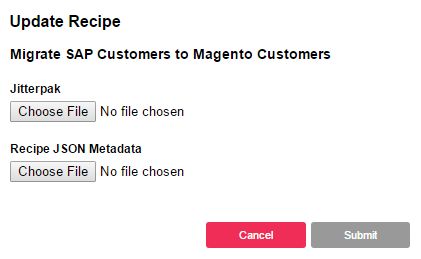
En la ventana de Actualizar Receta, selecciona lo siguiente:
- Jitterpak: Utiliza el botón Elegir Archivo para buscar el Jitterpak (.JPK) que deseas cargar.
- Metadatos JSON de la Receta: Utiliza el botón Elegir Archivo para buscar los metadatos de la receta (.JSON) que deseas cargar.
Luego haz clic en Enviar para actualizar tu receta existente.
Copiar recetas
Bajo Mis Recetas, la opción para copiar receta(s) de Citizen Integrator estará disponible una vez que hayas seleccionado una o más recetas dentro de la tabla, y estará disponible solo para usuarios que forman parte de dos o más organizaciones.
Para seleccionar una o más recetas, haz clic en cualquier parte de la(s) fila(s), marca la(s) casilla(s) a la izquierda de la receta, o marca la casilla "Seleccionar Todo".
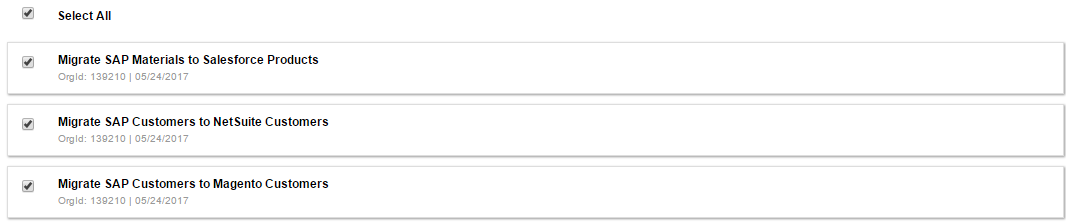
Luego haz clic en el ícono de copiar  para abrir una ventana donde puedes usar un menú desplegable para seleccionar la organización.
para abrir una ventana donde puedes usar un menú desplegable para seleccionar la organización.
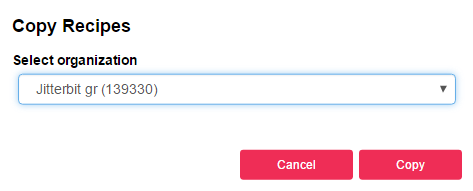
Haz clic en Copiar para copiar la(s) receta(s) seleccionada(s) a la organización de destino.
Todas las receta(s) copiadas se mostrarán luego en la tabla para la organización de destino.
Eliminar recetas
Bajo Mis Recetas, la opción para eliminar receta(s) de Citizen Integrator estará disponible una vez que hayas seleccionado una o más recetas dentro de la tabla.
Para seleccionar una o más recetas, haz clic en cualquier parte de la(s) fila(s), marca la(s) casilla(s) a la izquierda de la receta, o marca la casilla "Seleccionar Todo".
Luego, haz clic en el ícono de la papelera ![]() para abrir un diálogo de confirmación para eliminar la(s) receta(s) que has seleccionado.
para abrir un diálogo de confirmación para eliminar la(s) receta(s) que has seleccionado.
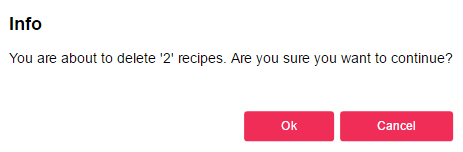
Haz clic en Ok para eliminar la(s) receta(s) seleccionada(s) de tu organización.